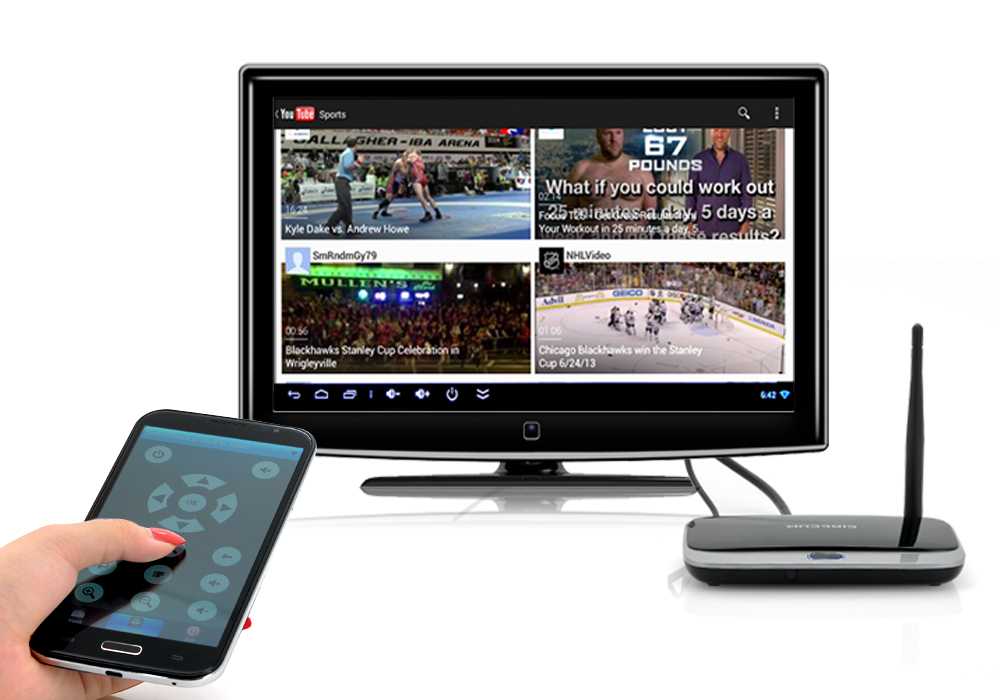Как перенести фотографии при помощи кабеля
![]()
Прежде чем перейти к альтернативным методам копирования информации, в том числе фото, с телефона на компьютер, рассмотрим самый простой и доступный вариант. Он предполагает использование USB-кабеля. Его можно найти в комплекте с любым смартфоном, так как шнур используется в том числе для зарядки. В зависимости от марки и модели устройства на одном конце провода будет USB-A, а на другом:
- MicroUSB.
- USB-C.
- Lightning.
Все типы коннекторов предполагают возможность перебросить фото с телефона на компьютер. От владельца мобильного устройства потребуется лишь вставить провод одним концом в смартфон, а другим – в ПК.
Дальнейший план действий таков:
- Дождаться появления окна подключения на экране компьютера.
- Открыть папку с подключенным устройством (находится в разделе «Мой компьютер»).
- Найти фото, которое требуется перекинуть на ПК.
- Нажать на иконку изображения правой кнопкой мыши и выбрать параметр «Копировать» или «Переместить».
- Открыть папку на компьютере, где предполагается сохранить снимок.
- Нажать ПКМ и выбрать параметр «Вставить».
После выполнения всех описанных шагов фотография сохранится в памяти компьютера. Если требуется перекинуть не 1 снимок, а сразу несколько, требуется выделить все изображения при помощи левой кнопки мыши. В случае, когда скопировать снимок все-таки не получается, рекомендуется воспользоваться альтернативными методами копирования, которые представлены далее в нашем материале.
Другие способы подключения смартфона к компьютеру
Если рассматриваемый способ по какой-либо причине не устраивает пользователя, можно воспользоваться одним из следующих способов соединения смартфона с компьютером:
- Один их наиболее простых вариантов — воспользоваться SD-картой из телефона. Её можно вынуть из устройства и вставить в соответствующий разъём компьютера. При этом, возможно, придётся воспользоваться переходником. Затем через проводник можно выполнить операцию копирования. Этот способ неприменим, если у телефона имеется только внутренний накопитель.
- Можно воспользоваться одним из специализированных приложений: Active Sync от Nokia, MyPhoneExplorer или другими.
- Если используется домашний или офисный роутер, то имеется возможность воспользоваться подключением через Wi-Fi. Для этого достаточно со смартфона подключиться к беспроводной сети.
Существует возможность воспользоваться связью через Bluetooth. Однако для этого необходимо, чтобы такую опцию имел как смартфон, так и ноутбук или настольный компьютер. Для этого нужно на компьютере активировать этот тип подключения. После этого в соответствующем разделе настроек выбрать компьютер в списке доступных подключений. После этого связь будет установлена и компьютер получит доступ к файловой системе телефона.
Wi-Fi соединение
Этот способ актуален будет только для тех пользователей, телевизоры которых поддерживают беспроводную технологию. При помощи этой функции свой планшет или смартфон подключать более удобно, а файлами управлять можно на расстоянии. К примеру, можно спокойно сидеть на диване, выбирать музыку для прослушивания или фильмы для просмотра.
![]()
Для подключения нужно, чтобы на мобильном девайсе и на телевизоре присутствовал встроенный Wi-Fi модуль. Если ТВ поддерживает Smart TV технологию, то в нем точно есть Wi-Fi Direct. Зачастую Smart TV имеется во всех ТВ последних поколений от Sony, LG, Samsung и иных производителей.
Инструкция по подключению устройства Андроид к телевизору по Wi-Fi соединению
- Переходим в «Настройки» на гаджете, выбираем раздел Wi-Fi.
- Затем нажимаем на пункт «Дополнительно», находим «Wi-Fi Direct».
- Переходим в «Настройки» и на телевизоре. Там находим беспроводную технологию, активируем ее.
- На гаджете включаем Wi-Fi. Система на телевизоре автоматически произведет поиск доступных для подключения точек. Когда будет найдена точка доступа вашего девайса, устройства будут сопряжены и подключатся к общей сети.
Если на вашем телевизоре модуль Wi-Fi отсутствует, то можно его приобрести отдельно. Вставляется он через порт HDMI, поэтому подумайте заранее про актуальность данного способа. Будет занят HDMI порт, и вы понесете дополнительные затраты.
Проблемы при подключении телефона к телевизору
Если вы используете проводное подключение и ваш телевизор не распознал телефон, попробуйте поменять режим подключения с MTP (Media Transfer Protocol) на PTP или «USB-девайс». Проверьте также состояние самого шнура (HDMI и USB) и качество соединений — штекеры должны плотно сидеть в гнёздах, а контакты на штекерах должны быть чистыми.
![]()
Проверьте состояние кабеля и качество подключения
Если у вас беспроводная связь, убедитесь, что телефон и ТВ подключены к одной точке доступа (к одной сети). К примеру, одно из устройств может быть подключено не к основной сети роутера, а, допустим, к гостевой. Девайсы должны быть расположены в пределах стабильной зоны «Вай-Фая». Но учтите, что беспроводная сеть менее стабильная, чем проводная, поэтому даже после успешного подключения могут быть помехи на картинке. Она может также периодически пропадать.
Если телевизор не нашёл конкретный файл, скорее всего, он не поддерживает его формат. К примеру, некоторые модели ТВ не запускают видео MP4 и AVI. Решение — провести конвертацию файла. Нужно преобразовать его в тот формат, который сможет распознать именно ваш телевизор.
Если у вас современный телевизор и телефон, выбирайте технологию «Миракаст» для подключения
Если вам важно качество подключения и его стабильность, выбирайте проводной способ с HDMI-кабелем. Альтернативные варианты — Wi-Fi Direct, кабель USB или технология DLNA
Используйте уже их, если первые два варианта не подходят для вашей ситуации.
Альтернативные варианты присоединения
Помимо стандартного кабельного соединения существуют и другие способы подключиться:
- использовать кабель HDMI для настройки цифровой передачи данных;
- воспользоваться Wi-Fi, чтобы получить беспроводную передачу, трансляцию данных.
Инструкция по соединению с HDMI
- Первым делом необходимости приобрести переходник для телефона и кабель HDMI. Внимательно смотрите на тип HDMI. Всего используется два – стандартный HDMI, а также micro HDMI у которого значительно меньший размер.
- Соедините аппарат с переходником, а затем при помощи HDMI-кабеля подключите к телевидению.
- На сотовом нужно выбрать режим медиапроигрывателя для перехода на цифровой канал передачи данных.
- При помощи пульта ТВ, нажмите «Source». Выберите пункт «HDMI». Через несколько секунд экран телевизора будет транслировать изображение с сотового.
Плюсы HDMI-соединения:
- цифровое соединение дает качественную картинку;
- возможность трансляции экрана и просмотра любых данных;
- легко освоить, подсоединить, не требует много времени.
Минусы:
- необходимо покупать дополнительные переходники и кабели;
- использование полного функционала требует установки специальных программ;
- низкая производительность со старыми моделями оборудования.
Руководство по соединению с использованием беспроводного решения
- Чтобы обеспечить интернет-соединение понадобится Wi-Fi адаптер. Приобрести его можно в любом магазине техники. Цена составляет от 550 рублей. Также можно воспользоваться встроенным программным решением для смартфона, телевизора. Например, при помощи программы AllShare можно подключить телефон к телевизору Самсунг.
- Установите Wi-Fi адаптер в ТВ. Подключитесь к домашней сети. Убедитесь, что смартфон использует такую же сеть.
- Включите встроенную программу в меню настроек ТВ. Приложение необходимо скачать с Play Market для мобильного устройства.
- Синхронизируйте устройства. Теперь можно транслировать экран, а также осуществлять просмотр файлов.
Подключить телефон к телевизору LG через USB можно при помощи встроенного приложения Smart Share. Для этого понадобится так же подключить оба устройства к беспроводной домашней сети, а затем включить Smart Share через меню настроек ТВ. Для сотового скачивается программа с официального сайта производителя или Google Play. Устройства синхронизируются аналогично примеру Samsung.
Плюсы соединения с Wi-Fi:
- быстрый отклик;
- широкий функционал;
- недорогой Wi-Fi адаптер;
- не нужно проводов.
Минусы:
- некоторые модели ТВ не поддерживают Wi-Fi, поскольку не имеют встроенных программ для сопряжения;
- необходимо потратить время, чтобы разобраться в программах.
Подключение через Wi-Fi Direct
Существует встроенное решение, позволяющее подключиться со смартфона к ТВ без использования адаптеров и дополнительных трат. Сегодня все известные бренды имеют такую функцию по умолчанию. Для работы системы необходим встроенный Wi-Fi в телевизоре и одна домашняя сеть.
Инструкция по подключению:
- Перейдите в пункт «Настройки». Выберите «Беспроводные сети и подключения», а затем «Wi-Fi Direct». Подтвердите действие, чтобы включить опцию.
- В главном меню настроек ТВ необходимо выбрать пункт «Сеть». Нажмите на строчку «Wi-Fi Direct». Включите поиск устройств. Выберите свой смартфон.
- Подтвердите сопряжение устройств. Для этого нужно просто нажать кнопку «Да», чтобы одобрить соединение.
Важно: обычно строчку Wi—FiDirect можно найти в пункте «Wi—Fi» – «Расширенные настройки»
Телевизионный ресивер
Помимо беспроводных интерфейсов существуют телевизионные приставки. Такое решение отлично подходит для тех, у кого отсутствует Wi-Fi. Ресиверы могут быть представлены, как небольшие карточки или прямоугольные коробки. Самые распространенные модели приставок работают на платформе Google TV. Они поддерживают большинство Android-смартфонов.
Пошаговая инструкция по работе:
- Первым делом пользователь должен приобрести переходник. Как правило, это разъем формата micro с поддержкой HDMI. Современные приставки имеют все основные разъемы.
- Присоедините ресивер со всеми источниками передачи изображения.
- Используйте кнопку «Source», чтобы переключиться на приставку.
Важно: обычно у приставок имеется собственный пульт управления. Если он отсутствует, то можно воспользоваться сотовым.
Варианты подключения телефона к телевизору через USB
Если было приобретено современное ТВ-устройство, то сзади либо сбоку корпуса телевизора можно увидеть множество различных разъемов, среди них непременно находится и USB-вход. То есть, сюда можно подсоединять другое оборудование.
Но существуют определенные особенности, о которых требуется не забывать. Просто не все ТВ-устройства могут распознавать смартфон в качестве внешнего накопителя флешки, это обозначает, что если нужно просматривать кинофильм, который скачан на телефон, выполнить это не получится.
При этом такой вариант нельзя будет использовать, даже если устанавливать на устройстве в другие возможные режимы. Но иногда бывает также с точностью до наоборот — необходимо проверить все функции.
Что потребуется для подключения через порт УЗБ:
телевизионное устройство с поддержкой этой функции;
![]()
непосредственно телефон;
![]()
микро-USB провод.
![]()
Изменение режима связи при помощи программ
Подсоединить мобильное устройство к ТВ передатчику по USB можно с помощью специального софта. Данный способ можно использовать, если смартфон не показывает варианты соединения и необходимы сторонние программы. Чтобы процесс был завершен правильно, нужно следовать следующей инструкции:
- устанавливается программа USB Mass Storage или UMS, программа поддерживается только на Android;
- после этого разрешить приложению права суперпользователя или права root;
![]()
- запускается программа UMS, подтверждаются присвоенное разрешение root-прав;
- необходимо подождать около 15 секунд, после этого появится основное меню софта, значит, смартфон поддерживает активацию root;
- потребуется включить режим телефона в качестве накопителя, для этого нажимается кнопка «Включить USB MASS STORAGE»;
![]()
мобильное устройство заново подсоединяется к телевизору, проверяется работоспособность.
Необходимо сказать о том, как включить режим суперпользователя. Требуется выполнить следующий алгоритм действий:
- пользователь должен перейти в настройки и кликнуть на пункт «О телефоне» или «Об устройстве», зависит от модели;
- нужно нажать на сточку «Номер сборки» 10 раз, после чего на экране появится уведомление, что система включила режим суперпользователя.
После выполненных действий можно давать приложениям права root, что поможет при использовании сторонних программ, которые используются, чтобы корректно подключить смартфон к телевизору.
Проводные способы подключения телефона к телевизору
Для начала ответим на общий вопрос, можно ли подключить телефон к телевизору. Конечно, можно. Причем самый простой и доступный способ, подходящий для многих моделей техники, – проводной. Для этого используют специальные кабели-переходники. Преимущества проводного соединения заключаются в получении качественного звука и картинки.
Как подключить телефон через кабель USB
![]()
Если нужно понять, как подключить телефон к телевизору LG, то проще всего применить для этого USB-кабель. При подобном подключении мобильное устройство используют в качестве флеш-накопителя. В некоторых ситуациях на большом экране не отображаются все действия, выполняемые на смартфоне, поэтому файлы запускают по отдельности.
Для подсоединения через USB проделывают следующее:
- Понадобится кабель, идущий в комплекте к телефону или купленный отдельно. Его используют для соединения телефона с компьютером и зарядки устройства.
- Один конец шнура с соответствующим разъемом подсоединяют к смартфону, а второй вставляют в специальный порт для USB на телевизионной технике.
- На телевизоре в разделе меню открывают вкладку Source или «Источник сигнала». Затем выбирают раздел USB.
- Те же действия проделывают на смартфоне в автоматически открывшемся окне.
- Теперь на TV откроется интерфейс, в котором без проблем выбирают разные системные папки со смартфона. Для навигации используют клавиши с пульта управления. Некоторые модели ТВ-техники самостоятельно ищут на гаджете медиафайлы и предлагают пользователю воспроизвести их. В последнем случае навигация между папками недоступна.
Преимущества коммуникации через USB заключаются в возможности подключения любых устройств. Не нужно искать специальный шнур, ведь подходит штатный кабель, идущий в комплекте со смартфоном. Во время подключения гаджет автоматически заряжается.
Подключение через кабель HDMI
Иногда возникает необходимость разобраться, как телефон подключить к телевизору через HDMI. Данный способ самый простой и удобный, но для его реализации на гаджете должен быть разъем типа mini HDMI. При его отсутствии используют микро USB на кабеле HDMI или специальный переходник.
![]()
Последовательность действий:
- После включения ТВ выбирают меню с разными вариантами источников сигнала. В данном разделе нажимают на вкладку с надписью HDMI.
- Специальный HDMI-кабель или переходник подключают к смартфону.
- Далее выполняется подстройка изображения под параметры большого экрана. Если это не происходит автоматически, заходят в меню гаджета, выбирают требуемые параметры вручную. Обычно задают разрешение и частоту изображения.
- После этого все операции, которые пользователь выполняет на мобильном телефоне, будут автоматически отображаться на большом экране. При желании к телевизионной технике посредством USB-порта или Bluetooth подключают клавиатуру и мышку.
Преимущества метода в том, что свободный USB-порт используют для подключения других устройств или зарядки мобильного телефона. Экран ТВ выполняет функции монитора. Данный способ поддерживают не все смартфоны. Иногда приходится дополнительно покупать адаптер.
Адаптер Lighting
![]()
Разобравшись, как подключить телефон к телевизору через USB кабель или HDMI, несложно понять, как это сделать с помощью адаптера Lighting. Его используют при соединении телевизионной техники с телефонами Apple, имеющими специальный разъем Lighting. На некоторых моделях стоят универсальные порты, которые подходят для соединения через VGA, HDMI, а также для подключения аудиоустройств.
![]()
Способы подключить смартфон к телевизору проводами
Проводной вариант считают самым простым и доступным. Вопроса, можно ли подключить телефон к телевизору, не возникает. С помощью кабеля-переходника передачу информации организуют в самое короткое время.
Как подключают телефон через кабель USB
Подключая телефон к телевизору через USB, мобильник применяют как внешний накопитель. Чтобы на экране не отображались действия пользователя на мобильном телефоне, файлы рекомендуют запускать последовательно, каждый по отдельности.
![]()
Как подключить телефон к телевизору через USB кабель:
- Находят дома или покупают специальный кабель. Он может идти в комплекте к мобильнику, исполняя роль соединителя между телефоном и зарядным устройством. Если старый кабель утерян, покупают новый, подбирая разъем.
- Один конец кабеля втыкают в разъем мобильника, второй присоединяют к порту USB на телевизоре.
- Затем заходят в меню ТВ, открывают вкладку «источник сигнала» или Source, выбирают раздел USB. В мобильнике откроется окно, в котором выполняют аналогичные действия.
- На экране ТВ откроется интерфейс. В нем выложены все системные папки с телефона. Для их открывания работают пультом управления ТВ, если только техника не оснащена функцией самостоятельного поиска и показа медиафайлов. В этом случае телевизор сам выбирает файлы, навигация между папками становится невозможной.
Плюсы подключения через кабель – возможность присоединить любые устройства. Не придется искать шнур, он уже есть в зарядном устройстве. А в процессе просмотра файлов телефон не разрядится, он автоматически заряжается от ТВ.
Минусы способа:
- не все ТВ поддерживают нужные форматы файлов, воспроизведение может быть ограничено;
- через разъем USB не запустить игровые приложения, не выйти в сеть – экран телевизора не получится применить как монитор.
Как подключить телефон к ТВ через кабель HDMI
![]()
Чаще всего пользователям интересно, как подключить телефон к телевизору LG через HDMI. Способ простой, удобный, но только при условии, что гаджет оснащен разъемом HDMI. На ТВ такой разъем есть, он расположен на задней панели или с торца. Но современные модели телефонов могут не иметь разъема, их подключают через микро USB на кабеле HDMI или специальным переходником.
Как телефон подключить к телевизору через HDMI:
- Включают телевизор и выбирают в меню «источник сигнала». Здесь находят вкладку HDMI. После этого кабель или переходник втыкают в разъем мобильного устройства.
- Выполняют подстройку изображений под размер большого экрана. Иногда функция заложена в автоматическом режиме. Если нет, в меню телефона выбирают параметры вручную. Это есть в меню мобильника, где задают частоту, разрешение картинки. Все действия отразятся на экране, поэтому пользователь сможет подобрать размеры без особого труда.
- Чтобы телефон не «съедал» зарядку, экран отключают и работают пультом ТВ. Все действия отражаются сиюминутно, есть возможность подключить клавиатуру, мышку. Это делают через порт USB или блютуз.
Преимущества подключения телефона через HDMI:
- остается свободным порт USB, это значит, что можно присоединить любые другие гаджеты, устройства;
- большой экран вполне пригоден в качестве монитора для игры, работы, презентации и пр.
Минус один – не все мобильные телефоны поддерживают подключение через HDMI. Но проблему решают покупкой адаптера. Стоит устройство в пределах 200 руб.
Адаптер Lighting
![]()
Этот адаптер используют для смартфонов Apple, которые оснащены специальным разъемом. Варианты подключения аналогичны как с кабелем USB, HDMI. Один конец Lighting заходит в порт ТВ, а второй – на мобильник. На экране отображаются папки накопителя, есть возможность использовать ТВ как монитор компьютера.
Плюсы способа: остаются свободными порты USB, экран вполне заменит монитор компьютера в играх и других занятиях. Минусов нет. При условии, что пользователь имеет «яблочный» смартфон, это единственный удобный и простой вариант проводного подключения.